كيفية نشر فيديو Youtube على Instagram: الدليل الكامل 2022
هل عثرت للتو على مقطع فيديو رائع على يوتيوب يتناسب مع نوع المحتوى الذي تشاركه على ملفك الشخصي على Instagram؟ إذا كان هذا هو وضعك الحالي ، فيمكنني أن أشعر بما تمر به كما واجهته أيضًا. تميل إلى تحميل هذا الفيديو على حساب Instagram الخاص بك. لكن لا يوجد تكامل رسمي يسمح بمشاركة ملفات مقاطع يوتيوب على الانستقرام. ومع ذلك ، بعد إجراء القليل من البحث وتجريب بعض التطبيقات والمواقع الإلكترونية ، نحن هنا مع حل عملي لنشر فيديو YouTube على Instagram من هواتف iPhone و Android الذكية بدون جذر أو كسر حماية ولن تضطر إلى إنفاق عشرة سنتات.
لذلك ، دعونا نتعمق فيه.
المحتويات
قم بتحميل فيديو YouTube الخاص بك على Instagram (فيديو)
إذا كنت ترغب في مشاركة الفيديو الخاص بك من قناتك على YouTube ، شاهد كيفية القيام بذلك – فهو يعمل على كل من iPhone و Android:
كيفية نشر مقاطع فيديو YouTube على Instagram على Android أو iPhone خطوة بخطوة:
- افتح متصفح جوجل كروم
- انتقل إلى Youtube.com
- تسجيل الدخول إلى قناة يوتيوب الخاصة بك
- اضغط على أيقونة قائمة الكباب
- انقر فوق موقع سطح المكتب
- بعد إعادة التوجيه ، اضغط على أيقونة القناة
- اضغط على Youtube Studio
- في Youtube Dashboard ، قم بالتكبير والنقر فوق محتوى القناة
- قم بالتمرير لأسفل وابحث عن الفيديو الذي تريد نشره على Instagram
- اضغط على عنوان الفيديو
- سيتم فتح مجموعة أخرى من الخيارات ، انقر فوق رمز قائمة الكباب
- انقر فوق تنزيل
- اضغط على فتح في علامة تبويب جديدة
- سيبدأ تنزيل الفيديو الخاص بك
- بعد تنزيل الفيديو ، افتح تطبيق Instagram
- اضغط على أيقونة إضافة منشور
- اضغط على الفيديو الذي اخترته
- اضغط على أيقونة التصغير للنشر بدقة كاملة
- قم بتحرير الفيديو ، وضع عامل تصفية ، وإضافة تسمية توضيحية
- اضغط على أيقونة الاختيار لنشرها
- هذا كل ما قمت بنشره على موقع YouTube على Instagram!
انشر مقاطع فيديو YouTube على Instagram
إذا كنت تريد تحميل فيديو لشخص آخر ، فاتبع الخطوات أدناه. فقط كن على علم أنه يجب عليك الحصول على إذن لاستخدام فيديو شخص آخر لأول مرة.
أندرويد
مقارنة بنظام iOS ، فإن العملية بسيطة بعض الشيء لنظام Android. يمكنك استخدام تطبيقات YouTube downloader مثل Tubemate أو تطبيقاته بالبدائل لتنزيل مقاطع فيديو YouTube على جهازك.
بعد ذلك يمكنك ببساطة نشر الفيديو من المعرض على Instagram كما تفعل مع أي فيديو آخر.
اي فون
هذه العملية طويلة بعض الشيء وستحتاج إلى استخدام بعض مواقع الويب والتطبيقات. لا تزعجهم جميعًا بدون تكلفة.
سأستخدم الخطوات ولقطات الشاشة من iPhone. تظل الطريقة هي نفسها بشكل أساسي لنظام Android أيضًا.
- قم بتشغيل تطبيق YouTube على جهازك. إذا لم يكن مثبتًا لديك ، فيمكنك زيارة موقع YouTube على الويب من متصفح هاتفك الذكي. حدد موقع الفيديو الذي ترغب في تنزيله.
- احصل على عنوان URL للفيديو. إذا كنت تستخدم تطبيق YouTube ، فانقر لفترة طويلة على الفيديو أو انقر على أيقونة النقاط الثلاث في أسفل يمين الفيديو وحدد مشاركة. في القائمة التالية ، حدد انسخ الرابط.
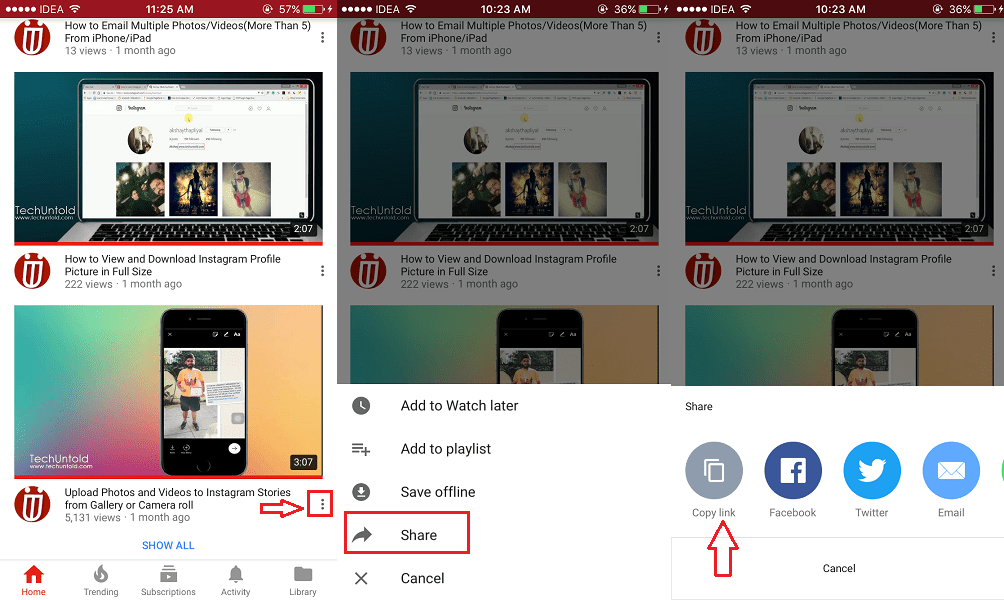
إذا كنت تستخدم موقع YouTube ، فاضغط لفترة طويلة على هذا الفيديو المحدد وحدد نسخ.
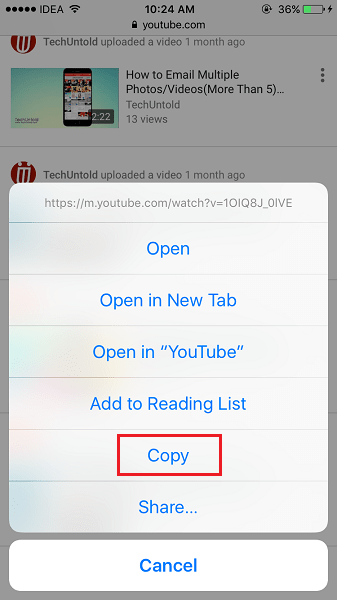
- بمجرد حصولك على رابط الفيديو ، توجه إلى متصفح هاتفك الذكي وقم بزيارة Savefrom.net. الصق عنوان URL في مربع النص. سيقوم الموقع بجلب الفيديو وإظهار المعاينة لك. حدد جودة الفيديو وانقر مطولاً على تنزيل.
حدد نسخ في النافذة المنبثقة التالية.
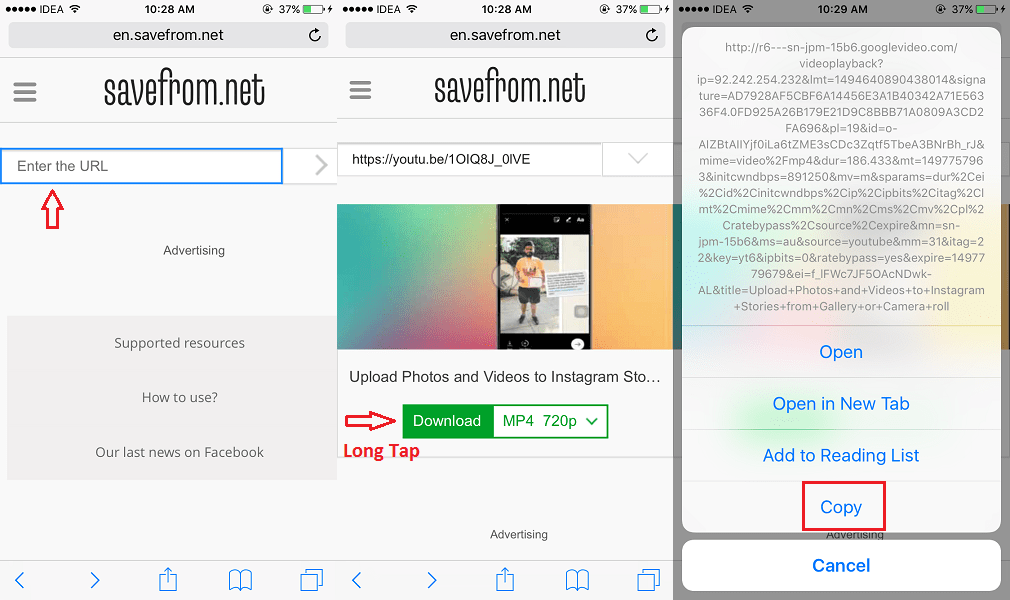
هذا هو رابط تنزيل الفيديو. الآن ، دعنا نمضي قدمًا وننزله.
- قم بزيارة CloudConvert باستخدام ما يلي الصفحة . أول شيء عليك القيام به هو إنشاء حساب CloudConvert. إنه مجاني وسهل وسريع. اضغط على أيقونة الهامبرغر في الجزء العلوي الأيمن وحدد التسجيل.
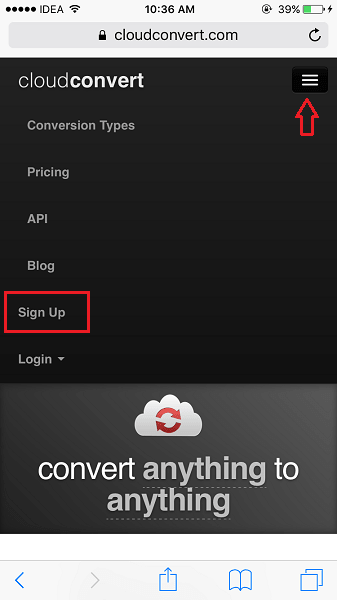
أدخل اسم المستخدم وكلمة المرور والبريد الإلكتروني واضغط على تسجيل. سوف تحصل على بريد إلكتروني انقر على رابط التسجيل الكامل لتنشيط حسابك.
- بمجرد إنشاء حساب وتسجيل الدخول ، انقر فوق القائمة المنسدلة بجوار الزر تحديد الملفات. الآن ، حدد إضافة من عنوان URL.
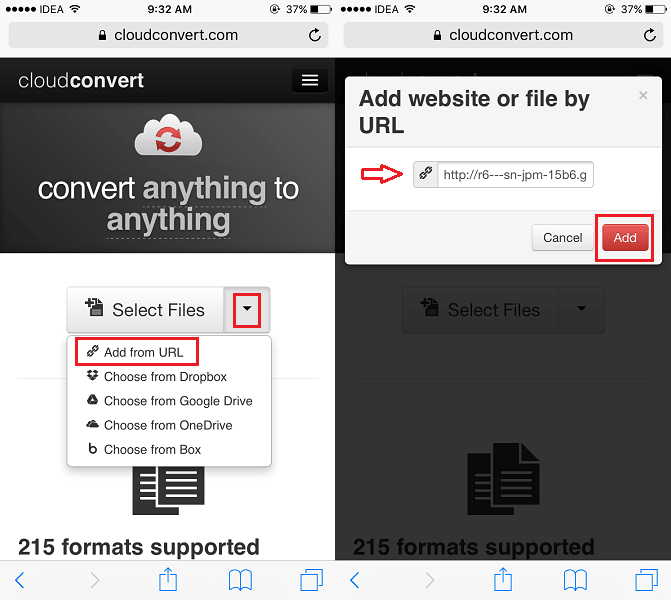
- في النافذة المنبثقة التالية ، الصق رابط التنزيل الذي تم نسخه إلى الحافظة مسبقًا في الخطوة 3 وانقر فوق إضافة.
- ستعمل الأداة على معالجة الفيديو. بمجرد اكتماله ، يجب أن ترى اسم الفيديو الخاص بك. تحت ال عنوان مقطع الفيديو، ستكون هناك قائمة منسدلة بتنسيق ملف الفيديو. يجب أن يظهر MP4. إذا كان هناك شيء آخر قم بتغييره إلى MP4.
- بعد ذلك ، انقر فوق المربع الموجود على يسار حفظ الملف في My Dropbox. سيؤدي هذا إلى فتح علامة تبويب جديدة في المتصفح. قم بتسجيل الدخول إلى حساب Dropbox الخاص بك. إذا لم يكن لديك واحد فهذا هو أفضل سبب لإنشاء واحد الآن.
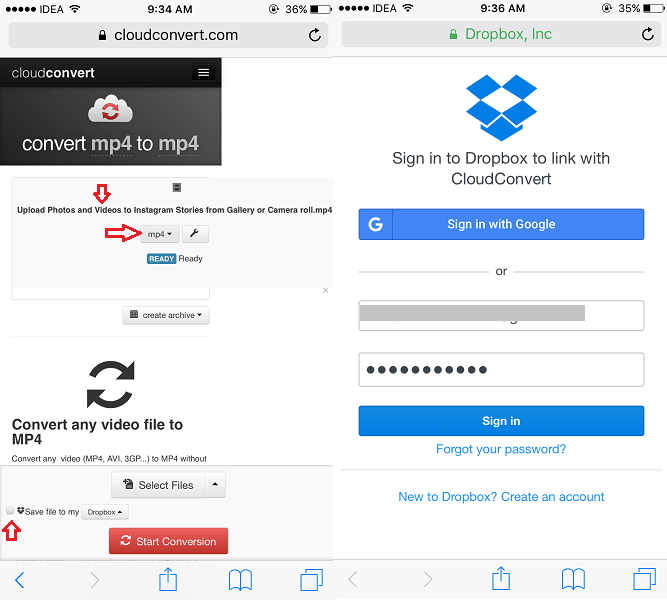
اسمح لـ CloudConvert بالوصول إلى حساب Dropbox الخاص بك. الآن ، عد إلى الصفحة الرئيسية لـ CloudConvert.
- يجب أن ترى أن مربع حفظ الملف في Dropbox محددًا ثم انقر فوق بدء التحويل. الآن ، انتظر بضع ثوانٍ حتى يتم تحميل الفيديو على حساب Dropbox الخاص بك.
بعد نجاح التحميل سترى الرسالة الموضحة في الصورة أدناه.
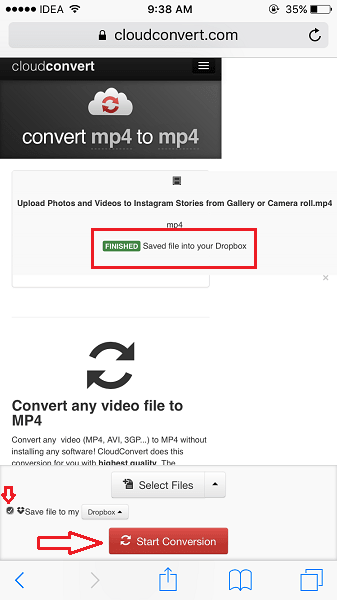
- آخر تطبيق ستحتاجه هو Dropbox. إنه مجاني ومتاح لكليهما أندرويد و آيفون. بعد تثبيت التطبيق ، قم بتسجيل الدخول إلى حسابك الذي ربطته بـ CloudConvert في الخطوة 8 أعلاه.
- عند تسجيل الدخول ، سترى ملف تطبيقات مجلد في علامة التبويب الصفحة الرئيسية. اضغط عليها متبوعة بـ CloudConvert. في هذا المجلد ، يجب عليك فيديو يوتيوب.
- لحفظ الفيديو في المعرض أو ألبوم الكاميرا ، انقر فوق الفيديو. اضغط على أيقونة 3 نقاط في أعلى اليمين وحدد تصدير. الآن ، اضغط على حفظ الفيديو.
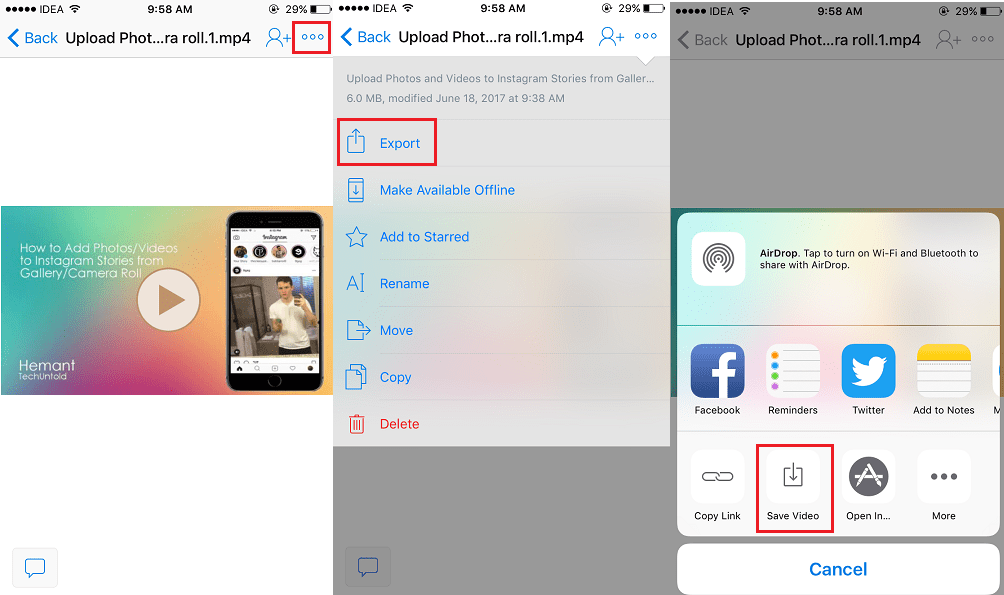
باستخدام هذا ، سيتم حفظ فيديو YouTube على هاتفك الذكي.
ما عليك فعله بعد ذلك هو عدم التفكير.
الموصى بها قراءة: أفضل تطبيقات مطابقة الألوان
طريقة بديلة باستخدام سطح المكتب الخاص بك
يمكنك أيضا استخدام iTube HD Video Downloader. إنه تطبيق سطح مكتب يسمح لك بتنزيل مقاطع الفيديو من YouTube ثم قم بنقلها إلى جهاز Android أو iPhone الخاص بك عبر الكابل.
في هذه الحالة ، لا تحتاج إلى Dropbox على الإطلاق. أيضًا ، يمكنك الاستفادة من إضافة معالجة إضافية إلى الفيديو الذي تم تنزيله قبل نشره على Instagram.
اقرأ iTube HD Video Downloader هنا.
قم بتحميل فيديو YouTube الذي تم تنزيله على Instagram
قم بتشغيل تطبيق Instagram وأضف منشورًا جديدًا كما تفعل عادةً. حدد فيديو YouTube المحفوظ في معرض هاتفك أو ألبوم الكاميرا. ضع التسمية التوضيحية وستكون جاهزًا لمشاركتها مع متابعيك على Instagram.
الملخص
أنت الآن تعرف كيفية تحميل فيديو YouTube على Instagram. فقط ضع في اعتبارك أن قصص Instagram لها حدود لمدة الفيديو التي يمكنك القيام بها تجاوز باتباع هذه الخطوات.
للتلخيص ، تحتاج إلى الأدوات التالية حتى تعمل هذه الطريقة:
- تطبيق يوتيوب أو موقع يوتيوب للحصول على رابط الفيديو
- Savefrom.net للحصول على رابط تنزيل فيديو YouTube
- حساب CloudConvert لتنزيل الفيديو على حساب Dropbox
- حساب Dropbox والتطبيق للحصول على فيديو YouTube والتطبيق لتنزيله على هاتفك الذكي.
هذه العملية تشبه إلى حد ما نشر مقاطع فيديو Vimeo على Instagram. وإذا كانت لديك مشاكل في النشر ، فتحقق هذا آخر عن حلول.
نأمل أن تكون قادرًا على تحميل مقاطع فيديو YouTube على Instagram. إذا وجدت هذا البرنامج التعليمي مفيدًا ، فلا تنس مشاركته على وسائل التواصل الاجتماعي.
أحدث المقالات